Oglas
Ovaj je post nastao jer sam u Photoshopu tražio načine za stvaranje simbola autorskog prava za grupu grafika. Rad u grafičkom okruženju čini previše ovisnosti o alatima i izbornicima. Oznaka "C" i strogo eliptični natpis oko nje rekli su moj desni mozak. Ali tada se moj lijevi mozak sjetio da su u programu Microsoft Word dostupne tipke za prečace za posebne znakove i simbole.
Hej presto! Malo se šuškalo i otkrio sam prečace koji su mi pomogli u primjeni simbola autorskih prava / zaštitnog znaka pritiskom na tipku.
autorsko pravo (©), zaštitni znak (â) i the registriran (®) simboli su obavezno potrebni kako bi zaštitili izvorni izvor bilo kojeg dokumenta ili proizvoda. Ako spada pod zakon o autorskom pravu, treba ga označiti kao takav. A ako ste osoba kojoj je dan takav zadatak za bilo koji posao koji ide na mrežu, pomaže vam da znate te uštede vremena.
Umetanje autorskog, registriranog ili zaštitnog znaka u Microsoft Word
U MS Wordu ti se simboli mogu umetnuti iz Umetanje - simbol padajući izbornik. Ako simbola nema, kliknite na
Više simbola vidjeti ogroman popis za svaki različiti font.

Ali kako biste uštedjeli vrijeme, primjena simbola uvijek je bolja. Tipke za prečace su ""
Ctrl + Alt + C = © (Simbol autorskog prava)
Alternativno, utipkajte otvorene zagrade - upišite a c i zatvorite zagrade. MS Word automatski stvara simbol.
Ctrl + Alt + T = TM (Simbol zaštitnog znaka)
Alternativno, upišite otvorenu zagrade - upišite tm i zatvorite zagrade. MS Word automatski stvara simbol.
Ctrl + Alt + R = ® (Registrirani simbol)
Alternativno, upišite otvorenu zagrade - upišite r i zatvorite zagrade. MS Word automatski stvara simbol.
Umetanje autorskog prava, registriranog ili zaštitnog znaka u bilo koju Windows aplikaciju
U bilo kojoj Windows aplikaciji kao što su Notepad ili Photoshop, the numerička tipkovnica koristi se u kombinaciji s Alt ključ. Aktivirajte numeričku tipkovnicu pritiskom na tipku NumLock.
- Za simbol autorskog prava (©) Držite Alt tipku dolje i utipkajte 0169.
- Za simbol zaštitnog znaka (TM) držite Alt tipku dolje i utipkajte 0153.
- Za registrirani simbol (®) Držite Alt tipku dolje i utipkajte 0174.
Umetanje autorskog, registriranog ili zaštitnog znaka u HTML
U bilo kojoj aplikaciji za HTML kodiranje, HTML simboli mogu se kreirati korištenjem iste brojevne kombinacije u izvornom kodu, ali s prefiksom i polu-dvotočka na kraju.
© – ©
Alternativno, za autorske simbole, © može se koristiti.
- TM
Alternativno, za simbole zaštitnih znakova, ™ može se koristiti.
® – ®
Alternativno, za registrirane simbole, ® može se koristiti.
Bilješke
- Jasnoća simbola možda će se morati prilagoditi promjenom veličine fonta ili samog fonta.
- Simbol autorskih prava uvijek je na osnovnoj liniji.
- Zaštitni znak â & # x20AC; & # x201C; simbol je uvijek natpisan.
- Simbol registriranog zaštitnog znaka može biti na osnovnoj liniji ili natpisano.
- Karta znakova za Windows dostupna je putem Programi - Pribor - Alati sustava također se može koristiti za kopiranje i lijepljenje simbola. Uz ogroman popis znakova, pronalazak njih je dosadan posao.
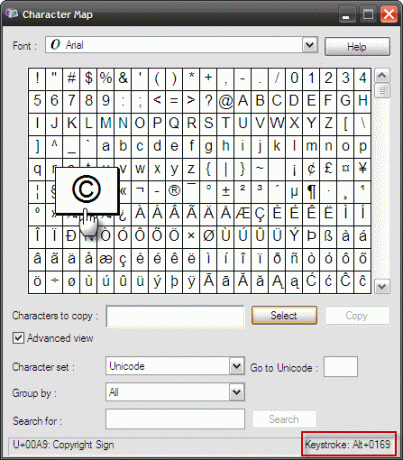
Ove prečice dokazuju da je ponekad pritisak tipke brži od nekoliko klikova mišem. Ako mislite da je ovaj savjet za skidanje vremena vrijedan vašeg vremena, u komentarima nam odbacite napomenu - kao i obično.
Sa EU donosi članak 13. svog zakonodavstva o autorskim pravima Razumijevanje članka 13. EU-a i što to znači za InternetEuropska unija je uvela nove zakone o autorskim pravima digitalne ere. Što je članak 13? Da li to zaista zabranjuje meme kulturu? Čitaj više , možda ćete morati naučiti nešto ili dvije o autorskim pravima prije nego što upotrebite ovaj simbol.
Saikat Basu je zamjenik urednika za internet, Windows i produktivnost. Nakon uklanjanja mraza MBA i deset godina duge marketinške karijere, sada strastveno pomaže drugima da poboljšaju svoje vještine pripovijedanja. Pazi na nestali zarez iz Oxforda i mrzi loše snimke zaslona. Ali ideje za fotografiju, Photoshop i Produktivnost umiruju mu dušu.